CAD绘制直线,比如长度是整数、小数数值大家可以直接输入,碰上CAD绘制长度是根号情况要如何设置呢?需要笔算一下结果吗?实际上CAD里面可以用勾股定理实现,也可以用计算器功能可以很简单实现。下面介绍一下具体方法和操作。
像我们面对根号2、根号3、根号5这些比较简单的数字,我们完全可以利用勾股定理来解决的,比如说根号2 ,我们可以绘制出两条垂直的长度为1的直线,斜边链接起来的线就是根号2的长度。参考下图。
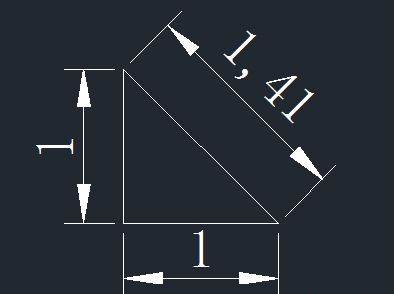
根号5的画法类似,只是将一条支教边长改成2就可以了,根号3比较麻烦一些,我们需要斜边长度为2,一边的直角边是1,另一条的直角边长度就是根号3了,画法相对也会复杂些,我们要画出一个半径为2的圆形,参考下图。
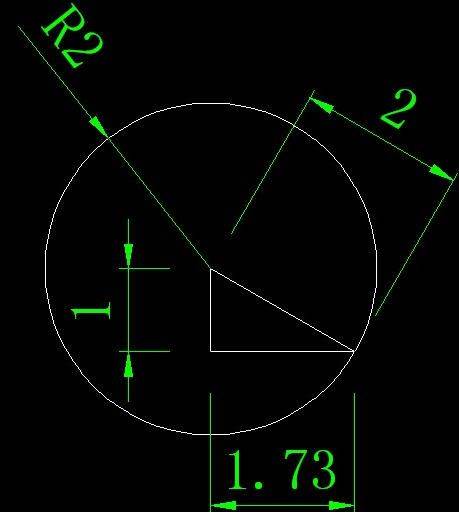
对于我们可以用整数的平方数加减拼凑出来的这些带着根号的长度,我们简单的画个图的方式还是可行的,但是我们如果随意的取某一个数值,比如22,根号22的长度直接用绘图的方式可就不大好画出来了。
当我们遇到这样的情况,我们是有办法解决的。在我们的CAD里提供了计算器的功能,在编辑图形的属性的时候,像顶点坐标时,计算器是很有必要的工具。
假设我们需要绘制一条根号22的线,我们可以以(0,0)作为我们的起点,随意的绘制出一条水平的直线,选中的这个直线, 我们打开属性框【Ctrl+1】,找到端点X坐标,点后面的计算机按钮,打开我们的计算器。在计算器中输入根号22之后,点击确定即可,参考下图。
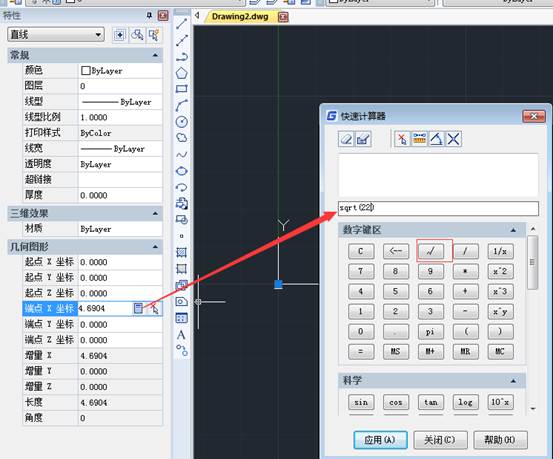
CAD结合运用计算器,可以很简单绘制出需要数值。准确而且比较简单,大家赶紧安装浩辰2019试试。
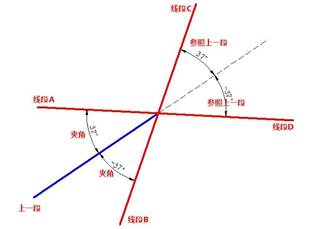
2020-06-12

2019-10-23
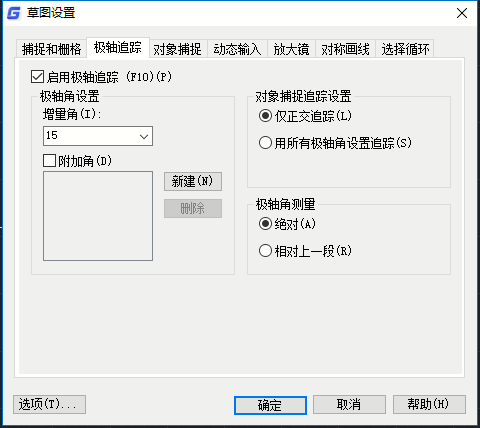
2019-09-02
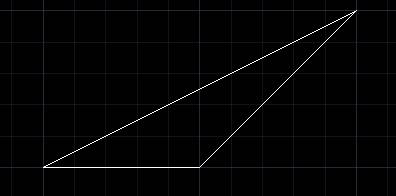
2019-09-02

2019-08-15
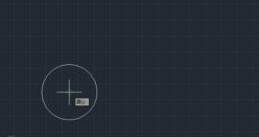
2019-06-25

2019-04-24

2023-07-17

2023-07-07

2022-01-24

2021-11-30

2019-08-02
